打印机在我们生活中越来越常见了,一般公司都会有打印机,买来了新电脑,要添加安装打印机设备,但是电脑如何添加本地打印机呢?哈哈,这,你就不懂了吧那么下面这篇文章小编就给大家具体说说电脑添加打印机步骤。
如何添加打印机
1.按下组合键win+s,在搜索栏输入控制面板并打开。
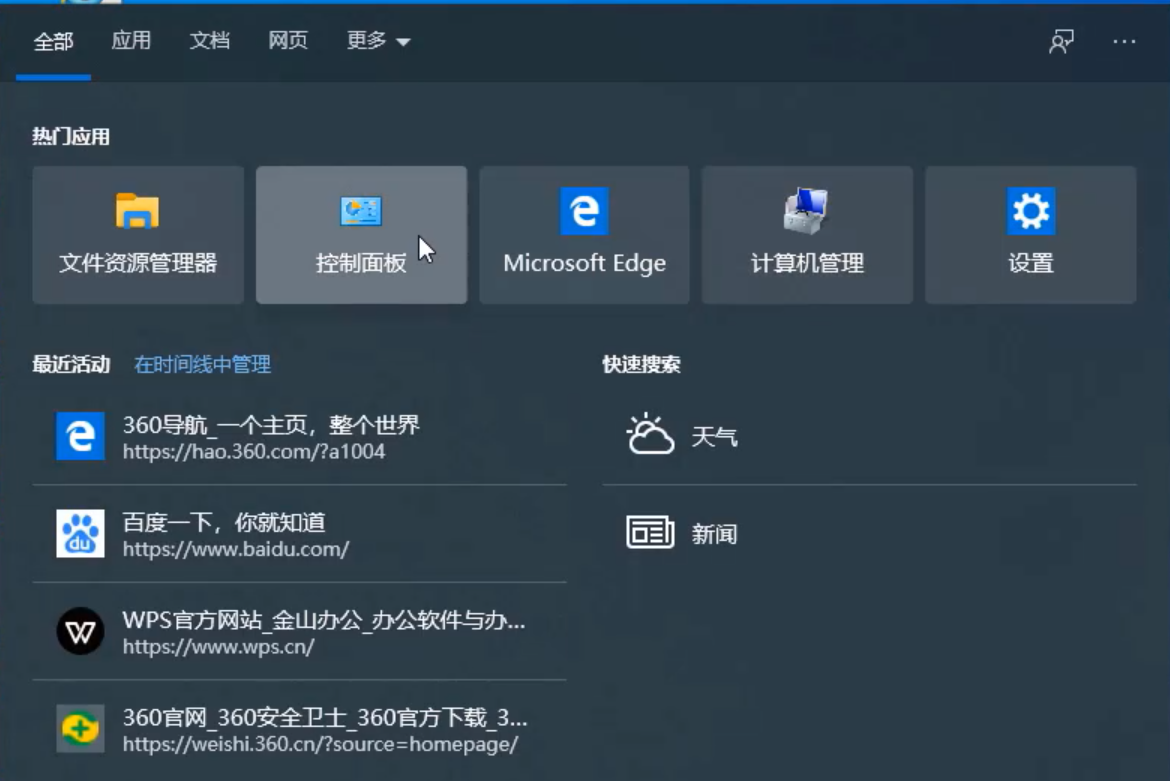
2.在查看方式小图标模式下点击“设备和打印机”,然后点击上方的“添加打印机”。
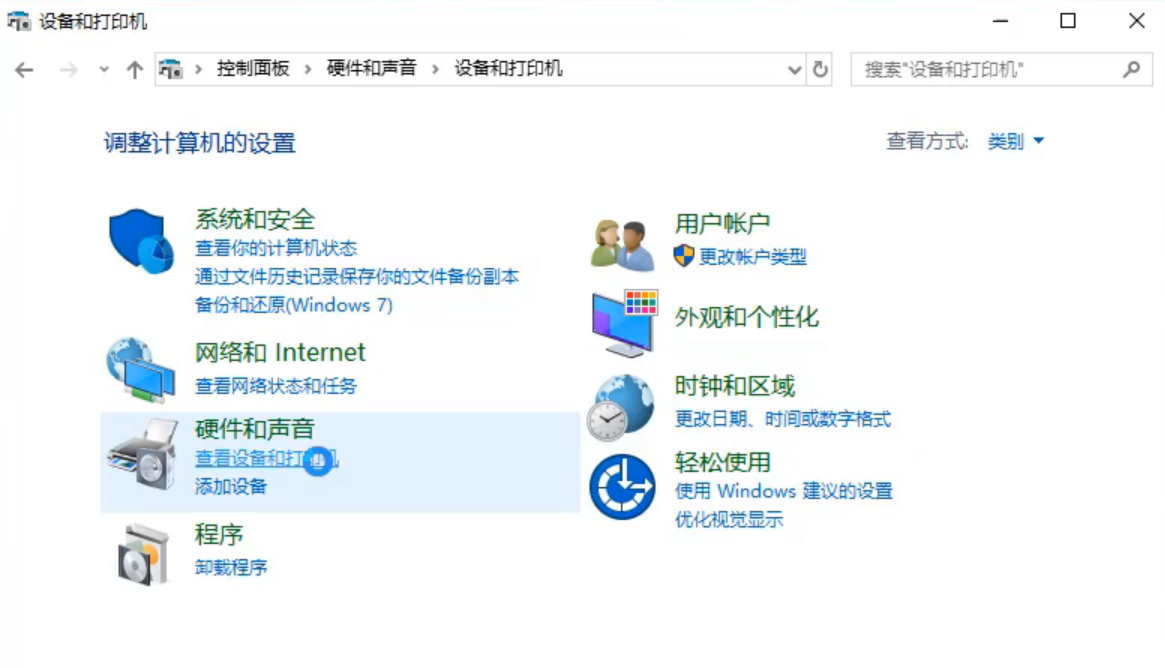
3.接着点击“我需要的打印机不在列表中”,选择“通过手动设置添加。
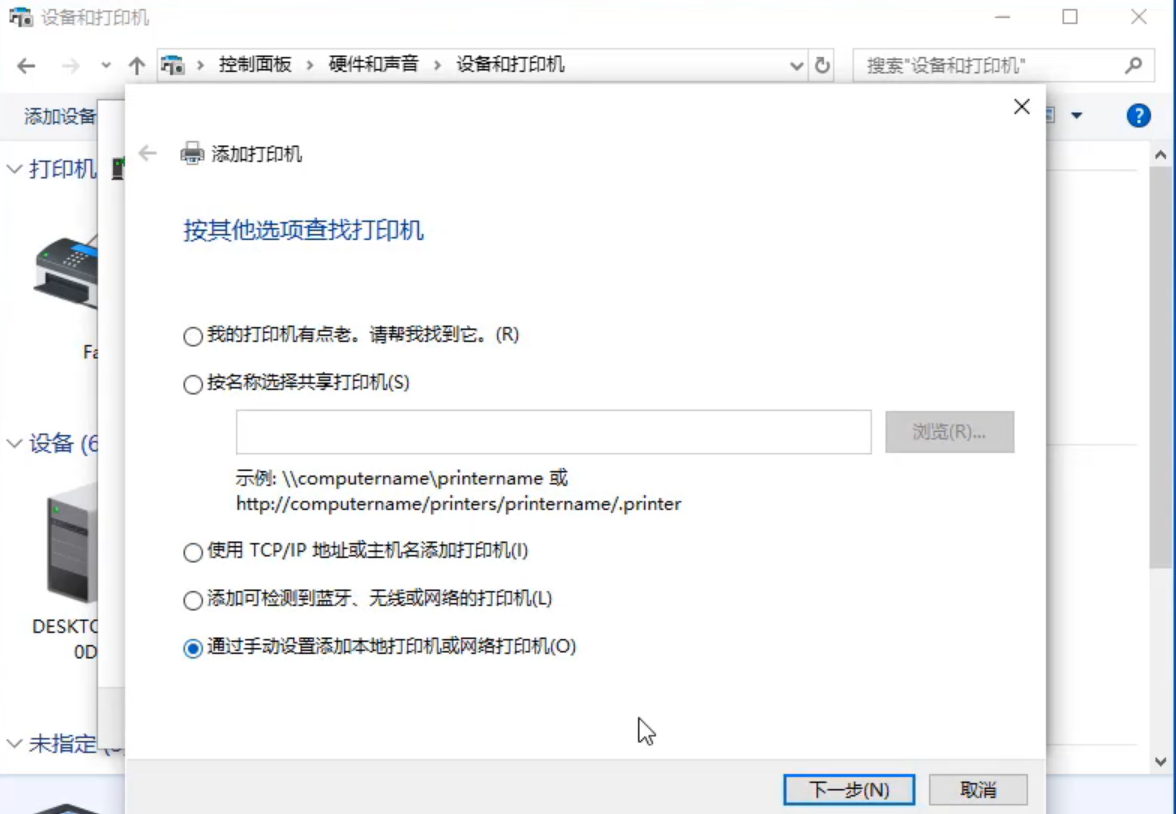
4.本地打印机或网络打印机,点击下一步,
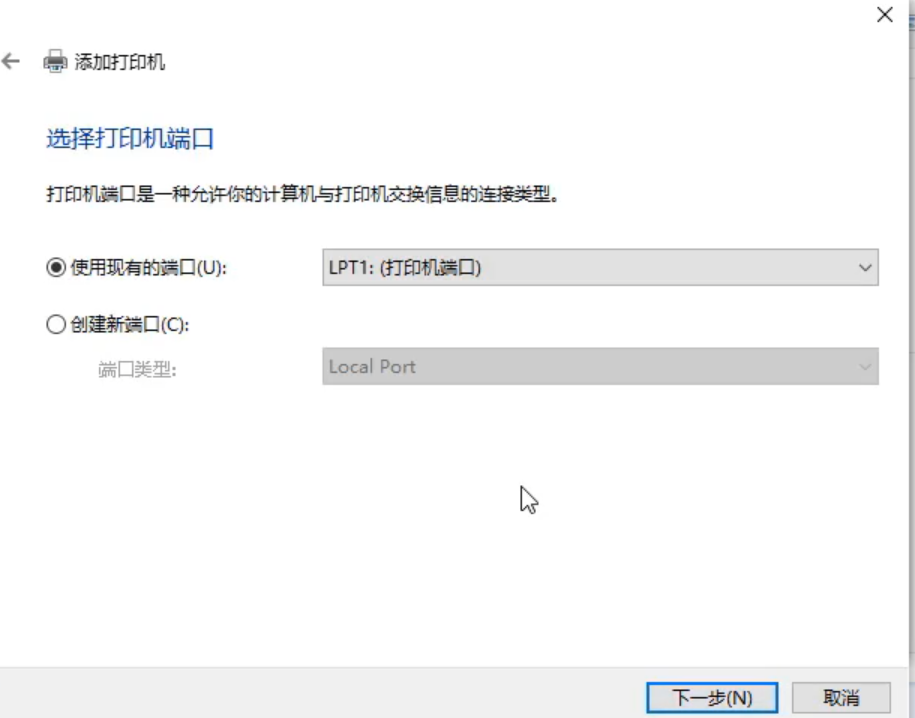
5.选择“使用现有的端口”点击下一步。
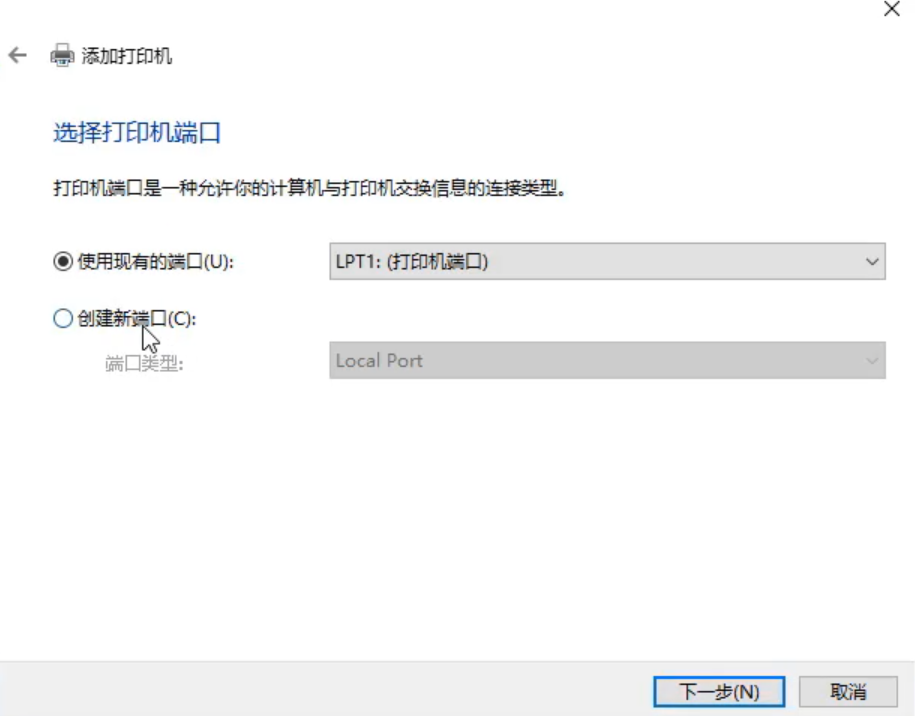
6.选择厂商和打印机型号,点击下一步。
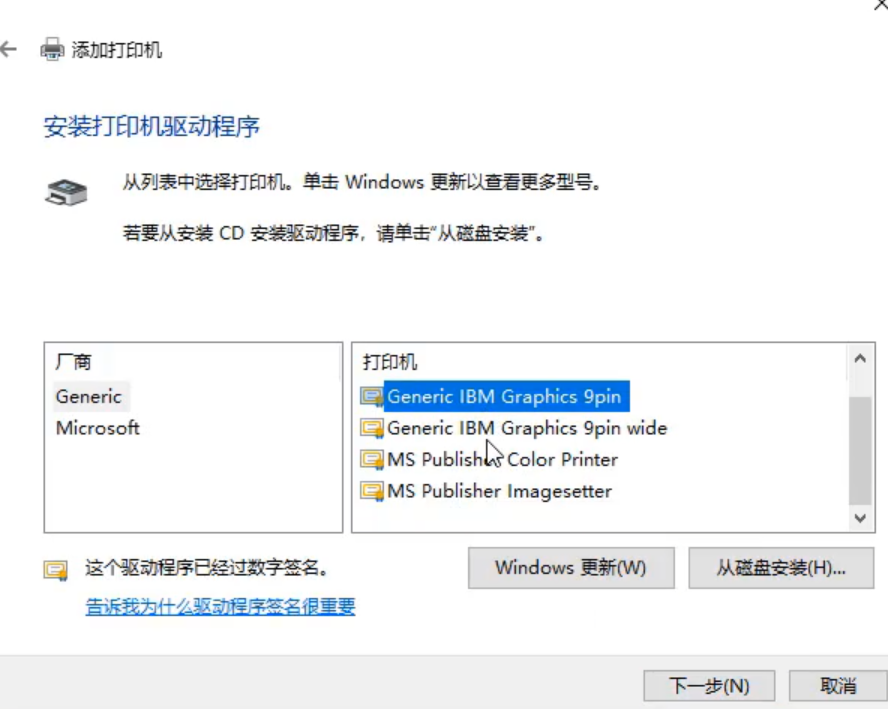
7.默认设置,依次点击下一步。
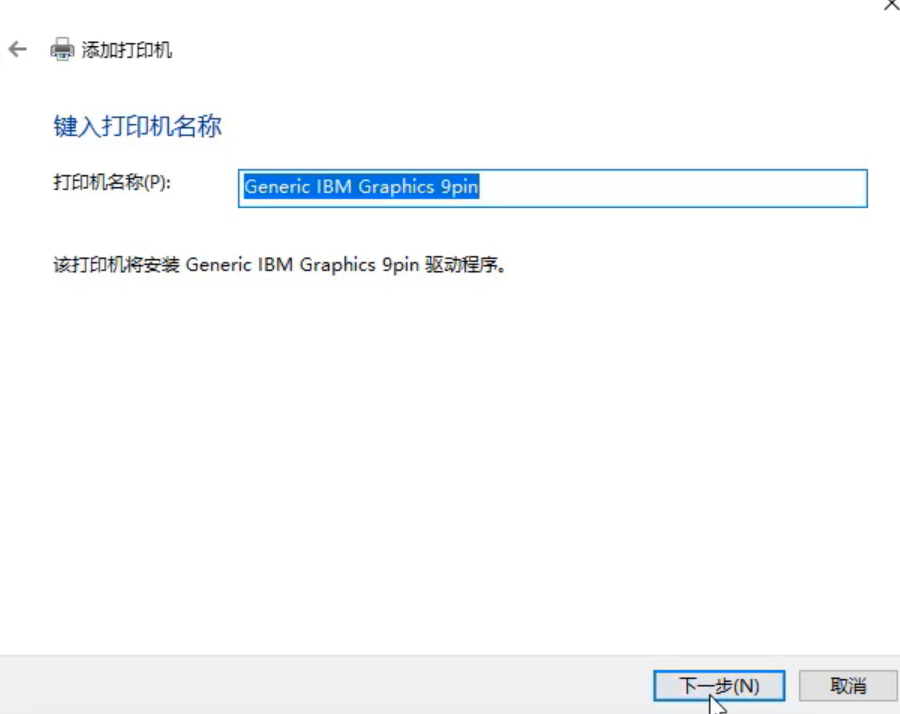
8.选择是否共享打印机,点击下一步。
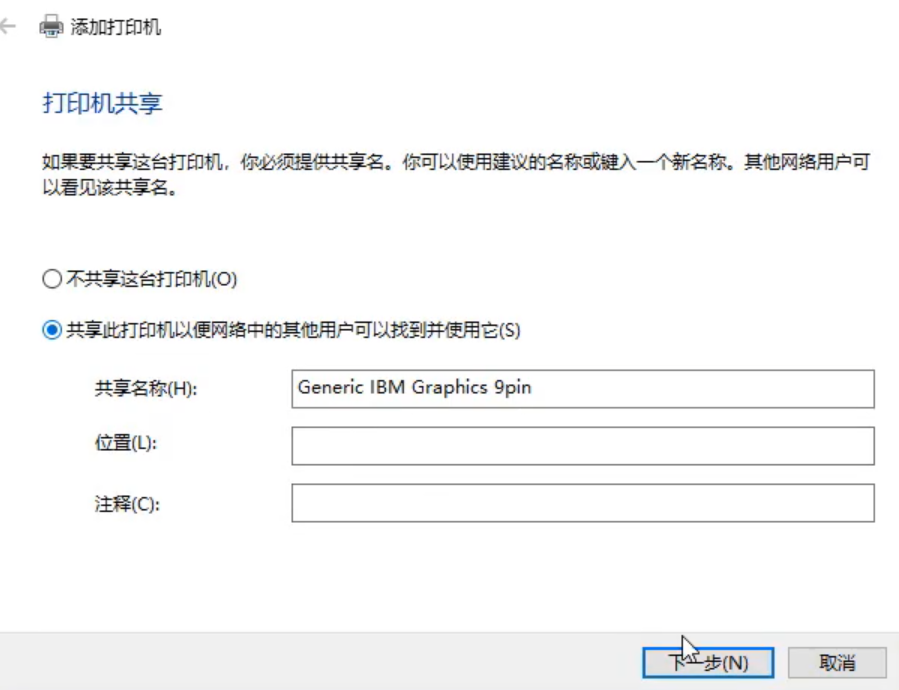
9.最后点击完成返回可以看到成功添加打印机。
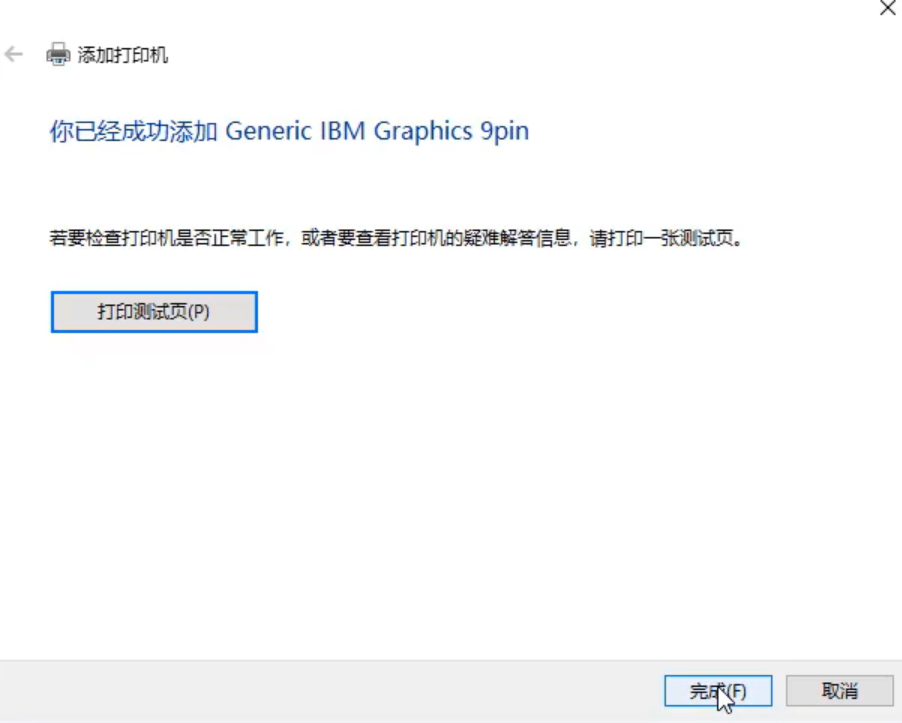
以上是如何添加打印机的步骤,希望能帮到大家!有需要的用户可以看看。
Copyright ©2018-2023 www.958358.com 粤ICP备19111771号-7